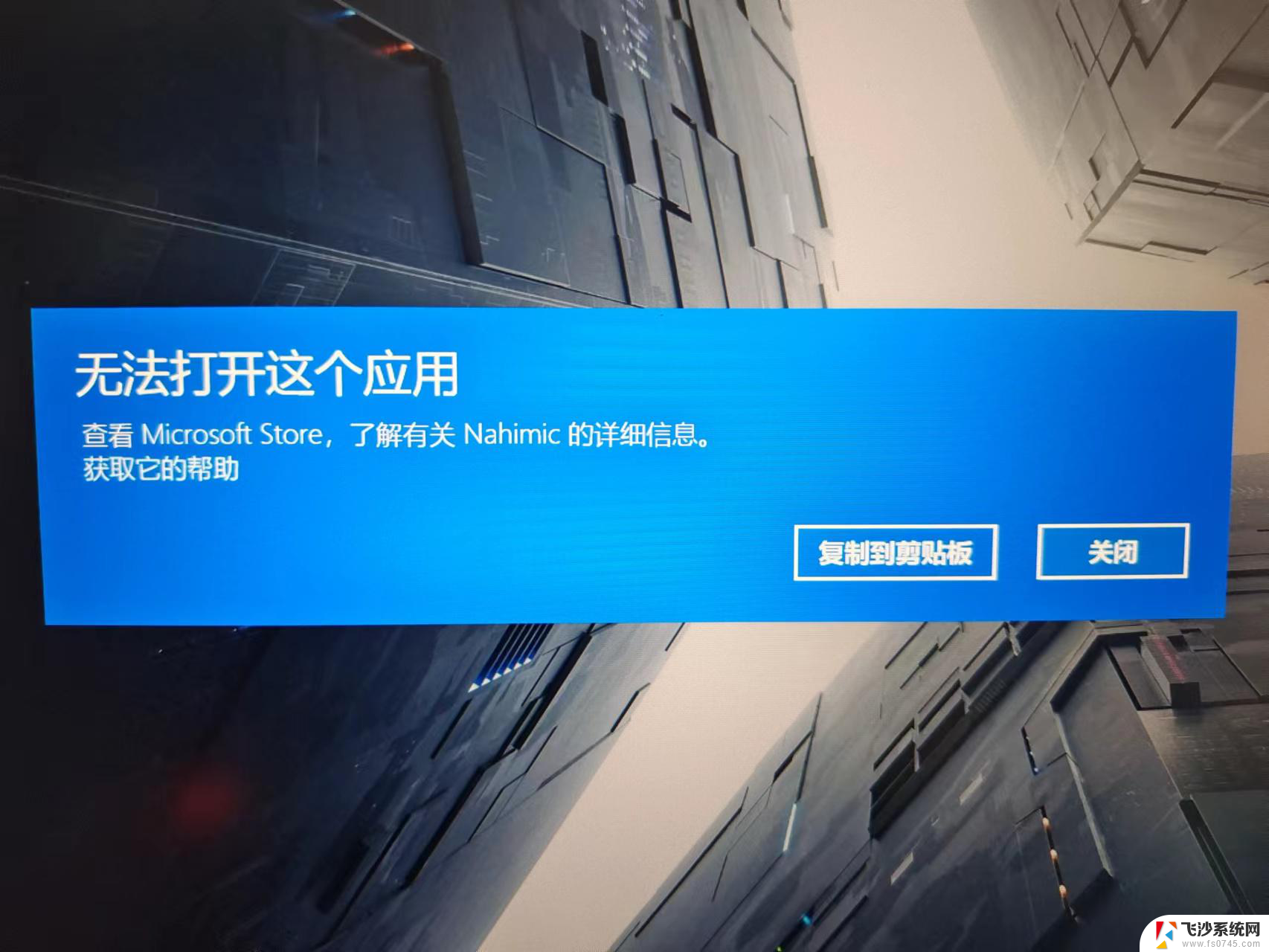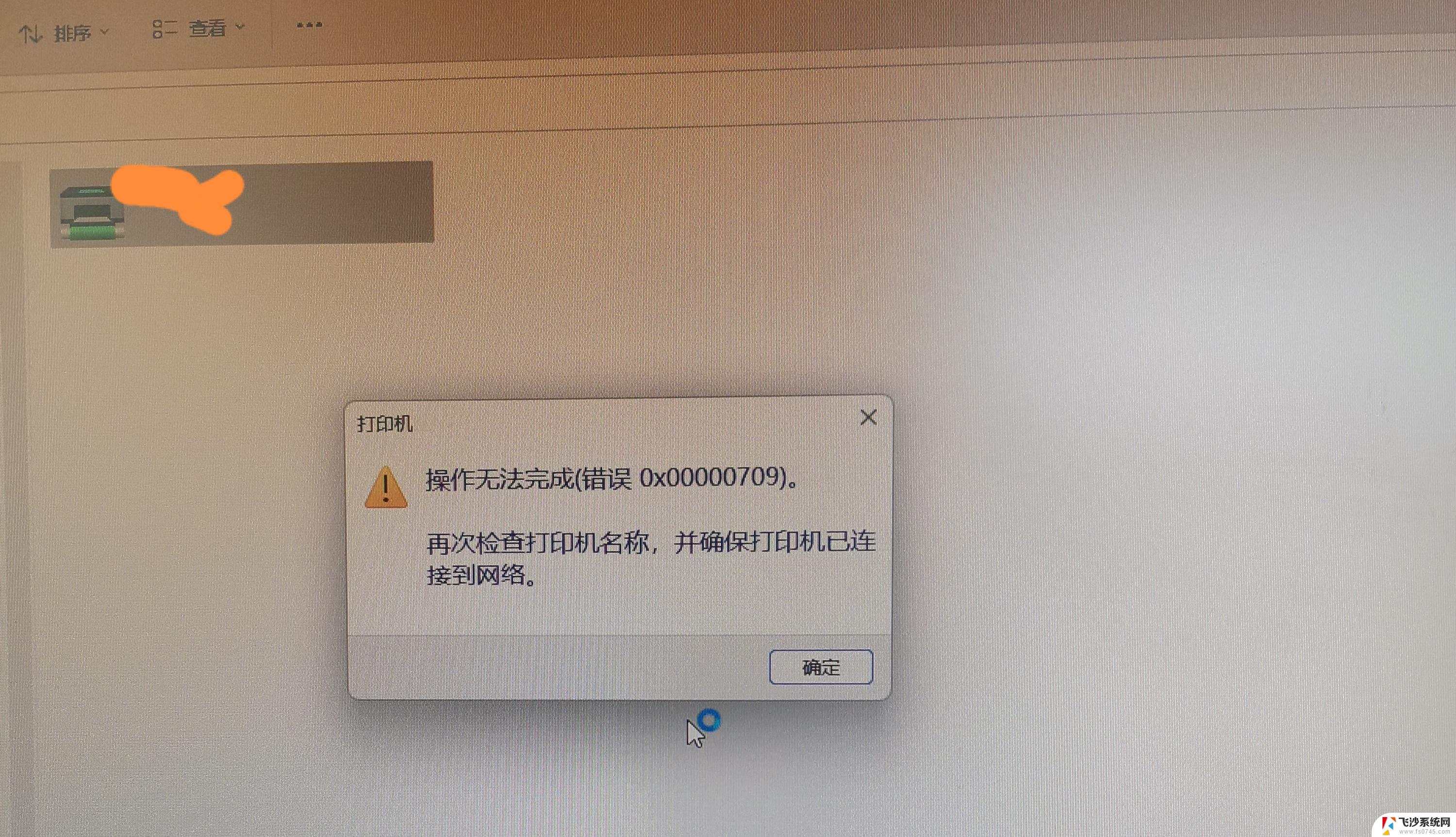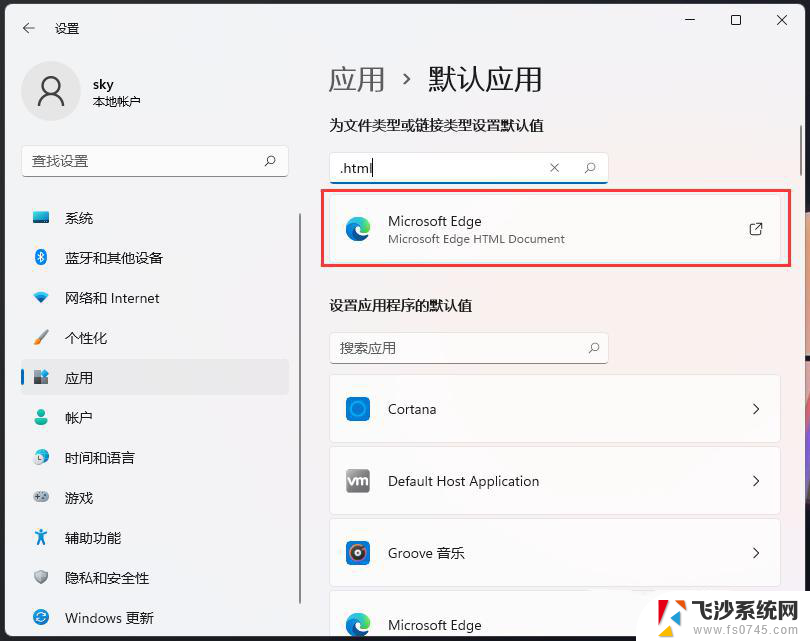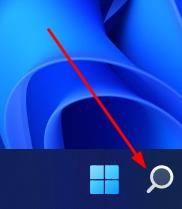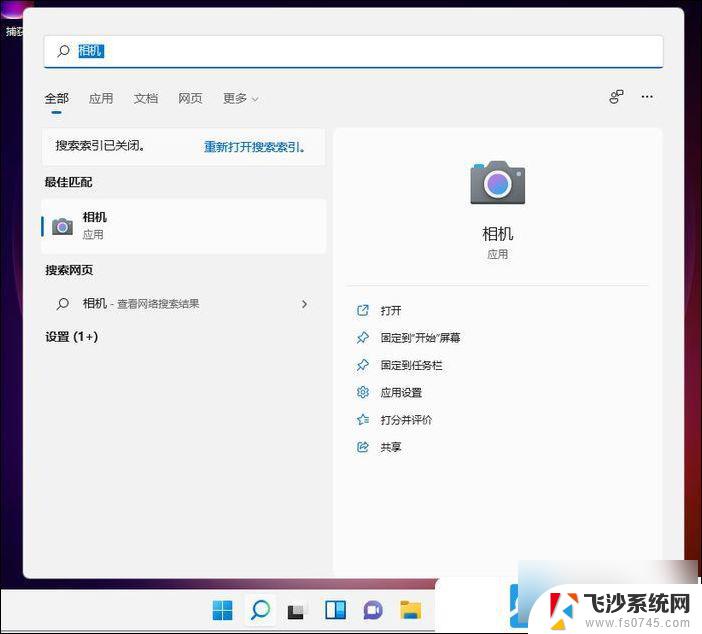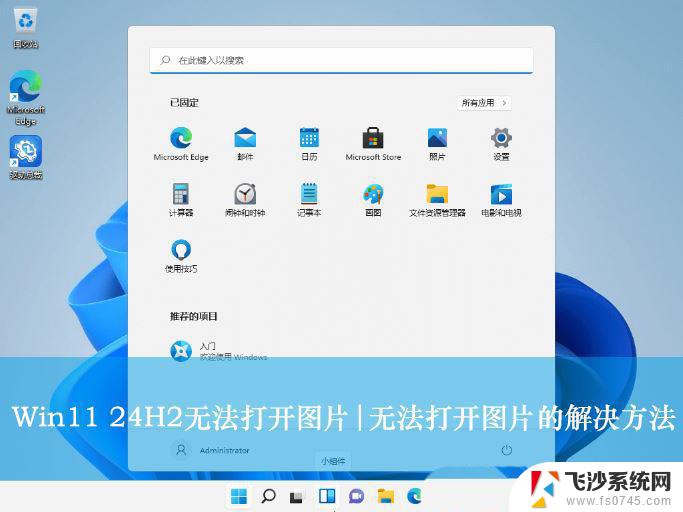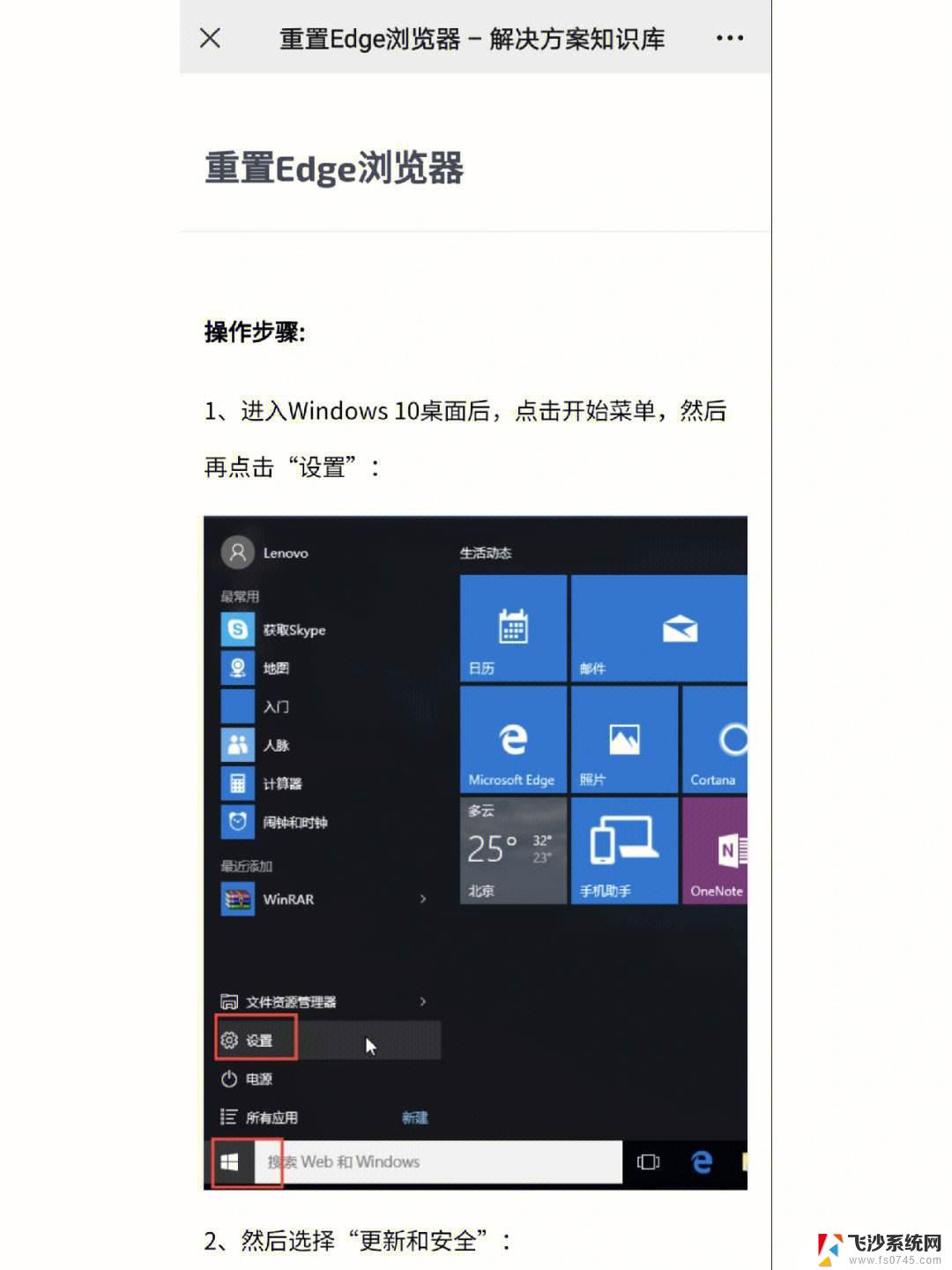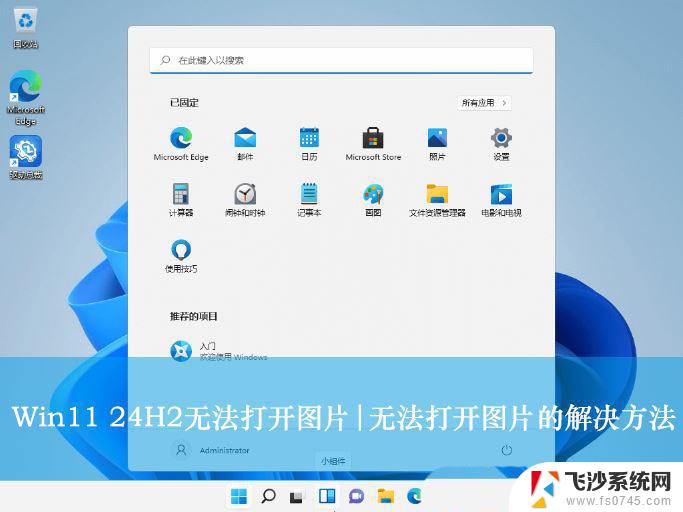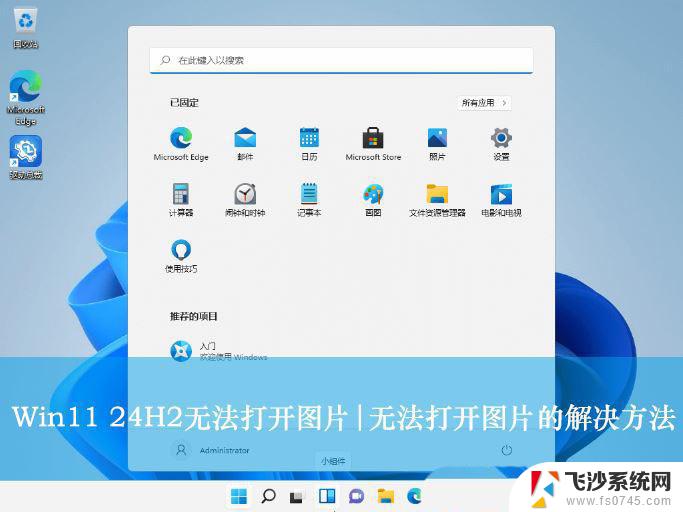win11中怎么打开edge win11microsoft edge打不开网页怎么办
更新时间:2024-11-19 10:55:40作者:xtyang
Win11系统作为微软最新推出的操作系统,带来了许多新的功能和体验,其中Microsoft Edge作为默认浏览器,拥有强大的性能和功能。有时候我们可能会遇到Microsoft Edge打不开网页的情况,这时该如何解决呢?接下来我们将介绍一些方法来帮助您解决Microsoft Edge打不开网页的问题。
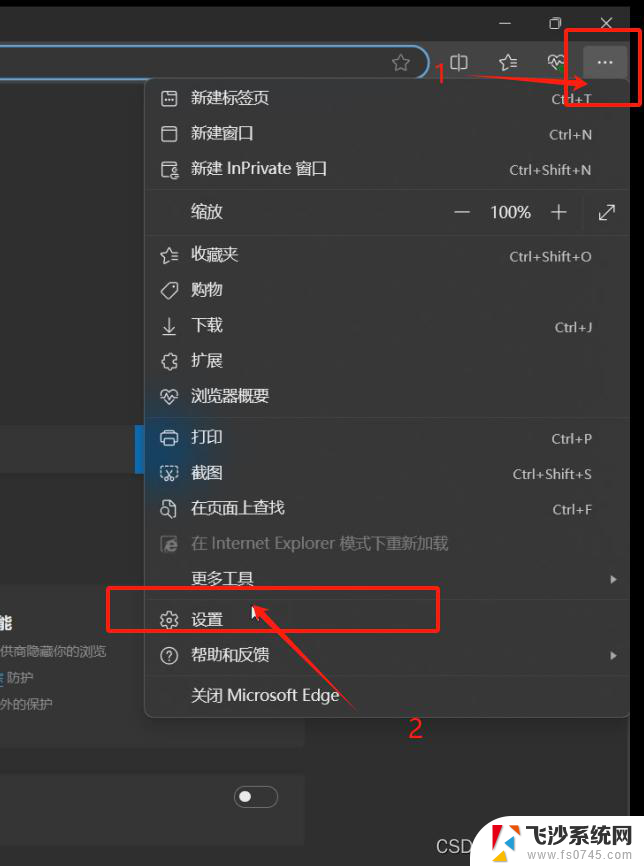
方法一:
1、首先进入设置点击“ 应用 ”。
2、然后点击“ 应用和功能 ”。
3、接着点击右边的 三个点 。
4、然后点击“ 修改 ”。
5、随后点击“ 修复 ”就可以正常打开了。
方法二:
1、右键浏览器,选择“ 打开文件所在位置 ”。
2、然后就可以在文件中将其打开了。
以上就是win11中怎么打开edge的全部内容,还有不清楚的用户就可以参考一下小编的步骤进行操作,希望能够对大家有所帮助。